
Midjourney ya tiene su primera app oficial en Android e iOS El Androide libre
Cómo transformar tus fotos con Midjourney al estilo Disney Pixar o el que quieras
Midjourney ha lanzado su primera app para transformar imágenes o generarlas con IA con el estilo que se quiera, incluso manga.
20 octubre, 2023 12:41La inteligencia artificial aplicada a la generación de imágenes desde texto está permitiendo realizar creaciones gráficas casi mágicas, como la posibilidad de usar la foto de uno para transformarla en un personaje de Disney Pixar. Midjourney, uno de los generadores de imágenes por IA de mayor prestigio actualmente, ha lanzado su primera aplicación oficial fruto de una colaboración con Sigizi Studios, un estudio de videojuegos nipón.
Actualmente hay varios actores en la escena de la creación de imágenes por IA como son Stable Diffusion, Firefly de Adobe, DALL-E 3 o la misma Midjourney. Entre todos ellos hay una carrera por mejorar su IA para crear las mejores imágenes y así atraer a un público asombrado por su gran capacidad. Unas plataformas que para los diseñadores profesionales también se está convirtiendo en una gran herramienta para sus procesos creativos; tal como ha sido con otras tecnologías en las últimas décadas, o la misma Photoshop cuando irrumpió cambiando todo el panorama de generación de contenido digital.
Midjourney cuenta actualmente con 16 millones de usuarios en todo el mundo a través de la app Discord en la que se puede usar su generación de imágenes por IA a través de texto, pero ahora, con la nueva colaboración, tiene a su primera app oficial en la Google Play Store y la App Store de Apple.

Generación de imágenes por IA con la app de Midjourney El Androide libre
Hay algunos detalles importantes a tener en cuenta con esta app, ya que principalmente está dedicada para la creación de manga (ese estilo de dibujo tan particular). Pero tal como mantiene David Hold, fundador de Midjourney, es la primera app oficial con la que se puede incluso generar imágenes estándar reales a través de los ajustes de esta aplicación llamada niji・journey.
Otro detalle es que, aunque realmente funciona completamente bajo una suscripción a Midjourney, ofrece hasta 20 imágenes gratuitas. Es decir, que se puede usar perfectamente (con alguna limitación) para crear 20 imágenes de una forma fabulosa. Y es que se está frente a una de los mejores generadores por IA, así que si prefiere crear una imagen estándar real o en cualquier otro tipo de estilo de animación, pintura o ilustración, se puede utilizar fácilmente.
Cómo usar una foto en Midjourney
Teniendo en cuenta la limitación de 20 imágenes gratuitas y que es una app centrada en el anime, a continuación se citan todos los pasos a seguir para crear una imagen con una foto propia con la que disfrutar completamente de la generación de imágenes de Midjourney.
- Se descarga la app desde la Play Store o la App Store de Apple.
- Una vez iniciada, la app consta de tres accesos en la parte inferior en la barra de herramientas. Se pulsa sobre Imagine.
- Ahora se pulsa sobre el icono de la paleta (el segundo por la izquierda) y se selecciona de todos los modelos Midjourney v5.
- También se puede seleccionar una relación de aspecto: 3:4 (la que viene por defecto), paisaje (3:2), cuadrado (1:1), wallpaper para móvil (9:16) y wallpaper (16:9).
- El botón a la izquierda permite añadir una imagen. Se selecciona una y ahora será cuando se introduce el prompt: Style Disney Pixar, 8K
- La app tardará poco más de un minuto para generar cuatro imágenes.
- Se elige la que más guste y se descarga al móvil.
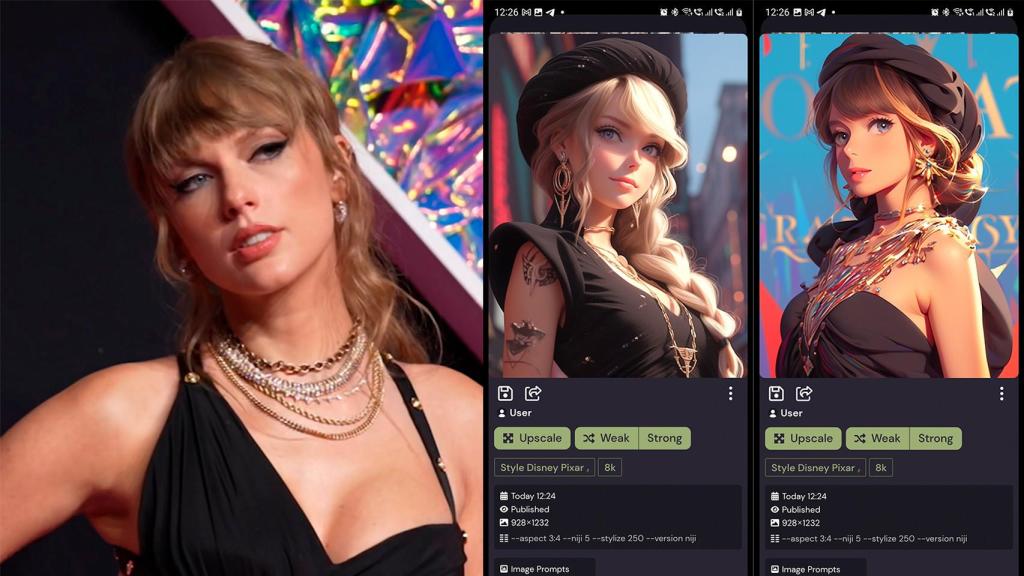
Así queda la imagen usada en estilo Disney Pixar El Androide libre
Hay otros detalles que se pueden modificar y son el modo y la visibilidad; aunque las opciones Relaxed y Stealth solamente están disponibles bajo una suscripción, por lo que no se pueden usar en la prueba gratuita de 20 imágenes. El modo sirve para profundizar en los detalles de la imagen generada (tardará más si se usa el modo Relaxed) y la visibilidad para que sea totalmente privada y no se haga pública.
Como no, se puede usar principalmente para crear anime, tal como se puede ver en los miles de ejemplos maravillosos que desde el feed de la app aparecen hechos por otros usuarios.

Distintos estilos aplicados con la nueva app de Midjourney para móviles
Se pueden usar otros prompts para darle más detalles a la foto transformada o incluso algunos de los que se recomiendan desde la misma app. Es cuestión de probar y probar hasta encontrar el resultado deseado. Y es que algunas veces usará la composición, pero hará un poco lo que quiera la app.





